vlookup函数怎么使用 vlookup函数的使用方法及实例
时间:2020-09-29 16:47:10
vlookup函数是一个非常强大的函数,在办公中会经常使用到,根据使用的情况可以做到不一样的效果,使用方便。很多用户不知道怎么使用,下面来看看想想的使用方法吧。
vlookup函数的使用方法及实例
(一)vlookup 的作用
vlookup 用于查找指定值所对应的另一个值。例如:查找某件产品的价格,某个同学的某科成绩等。
(二)vlookup 函数表示:
=vlookup(要查找的值,查找区域,返回值所在列号,精确匹配或近似匹配)
参数说明:
1、要查找的值:可以引用单元格的值,例如 B6;也可以直接输入,例如“红色T恤”。
2、查找区域:用于指定查找范围,例如 A2:D10。
3、返回值所在列号:用于指定返回值在哪列,列号开始必须从指定范围算起;例如指定范围为 B2:E8,则 B 列为第一列,若返回值所在列号为 3,则从 D 列中返回值。
4、精确匹配或近似匹配:精确匹配用 0 或 False 表示;近似匹配用 1 或 True 表示;为“可选”项,即可填可不填;若不填,则默认值为近似匹配。
(三)vlookup 函数使用方法:
1. 基本用法
参数介绍
VLOOKUP(找什么,在哪找,找到后返回其右侧对应的第几列数据,精确还是模糊查找)
注意:
需要说明的一点是,Excel中的帮助信息也有错误,比如在插入函数功能中VLOOKUP第四参数的说明就是错的,大家注意不要被误导哦!如下图:
2. 单条件查找
在E2单元格输入=VLOOKUP(D2,$A$2:$B$12,2,0)
参数解释:
=VLOOKUP(要查找的销售员,包含销售员和其销售额的数据源区域,找到后返回第2列,精确查找)
第一参数:找什么(或者说按什么查找),按销售员查找,所以输入D2
第二参数:在哪找,数据源区域在A:B列,所以输入$A$2:$B$12
第三参数:找到后返回第几列,我们要查找的是销售额,销售额位于B列,即第二参数中的第二列,所以输入2
第四参数:这里要精确查找,所以输入0
3. 借助名称框查找
选择A2:B12区域定义为查找区域,在E2单元格输入=VLOOKUP(D2,查找区域,2,0)
注意:
利用名称框抓取数据区域,就不用在手工去选择区域(名称框适用于工作簿中所有的工作表)
4. 查找返回多列数据
要求:
左侧表格是数据源区域,需要在右侧区域根据姓名调取对应的数据,黄色区域是需要填写公式的区域
选中H2:K5单元格区域,输入以下公式=VLOOKUP($G2,$A$2:$E$9,COLUMN(B1),0)后按Ctrl+Enter组合键
5. 多条件查找(一对多查找)
首先在A列增加辅助列,利用COUNT与&组合,在A2输入=C2&COUNTIF($C$2:C2,C2)
选择F9:H15单元格输入=VLOOKUP($F$2&ROW($A1),$A$2:$D$15,COLUMN(B$1),0),再按Ctrl+Enter
最后为避免出现错误值,要在外面加上IFERROR函数,=IFERROR(VLOOKUP($F$2&ROW($A1),$A$2:$D$15,COLUMN(B$1),0),"")
6. 从右到左查找(反向查找)
要求:
需要按照给出的编号查找对应的销售员姓名,黄色区域输入公式
数据源格式不允许改动时
在F2单元格输入=VLOOKUP(E2,IF({1,0},$B$2:$B$12,$A$2:$A$12),2,0)
此处IF函数,重新构建了一个区域,将$B$2:$B$12放到第一列,$A$2:$A$12放到第二列,查找并返回对应数据
当IF的第一参数是{1,0}时,相当于把条件成立的和不成立的放到一起,构建为一个内存数组,1代表条件成立的时候,0代表条件不成立的时候,{1,0}形成2列,相当于B列与A列互换位置
7. 区间查询
要求:
需要按照等级划分规则,将成绩划分到其对应的等级中
建立辅助列
注意:必须是升序排列
此函数的最后一个参数可以隐藏(不输入),或者输入1
在C2单元格输入 =VLOOKUP(B2,$I$2:$J$5,2),将此公式展开是这样的: =VLOOKUP(B2,{0,"D";60,"C";80,"B";90,"A"},2)
8. 通配符模糊查找
此方法只适用于有唯一一个符合条件的值,否则用SUMIF比较好
以上就是为各位用户带来的vlookup函数的使用方法及实例详细内容了。
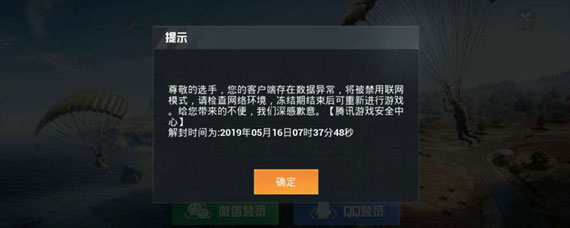
和平精英手游中不少玩家登陆游戏就直接数据异常,或者游戏中弹出来被迫下线,这时玩家可以到游戏的官方网站中进行申诉,或者通过游戏客服的渠道,与客服进行沟通,向其进行申诉,再就是玩家等待游戏自己解封就可以了。
蜻蜓fm 7.0.8 官方安卓版 类型: 影音播放 大小: 18.8M 语言: 中文 评分: 6.6 标签: 立即下载 蜻蜓fm下载的文件在哪里?蜻蜓fm是一款音乐播放电台,最近有使用蜻蜓fm的伙伴询问小编蜻蜓

消逝的光芒2游戏包含了各种不同的道具,玩家通过解锁道具增强战斗力,才能在残暴的战斗中取得优势,那我们在哪里才能获得飞天扫帚这个道具呢,首先要完成剧情任务,接着去VNC大厦

迷失stray是一个赛博朋克风的猫咪解谜游戏,玩家想要体验它的话,就需要先了解自己的电脑能否流畅带动这个游戏运行,那么迷失stray配置要求高吗?迷失stray对电脑配置要求不算太高,

笔记本风扇对于笔记本的使用寿命有着密不可分的关系,怎么调节电脑的风扇的转速来控制电脑CPU的散热?不过值得注意的是有些人会觉得的cpu风扇转速越快越好,其实不是这样,那么笔记
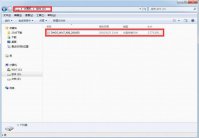
今天小编给你们介绍下 硬盘装系统win7步骤 ,因为你们都为了安装电脑系统而烦恼,所以必须教你们如何硬盘安装电脑win7系统,下面就让小编给你们详细介绍下硬盘装系统win7步骤。 windo